Jak stworzyć historię na Facebooku

Historie na Facebooku mogą być bardzo zabawne do tworzenia. Oto jak możesz stworzyć historię na swoim urządzeniu z systemem Android i komputerze.
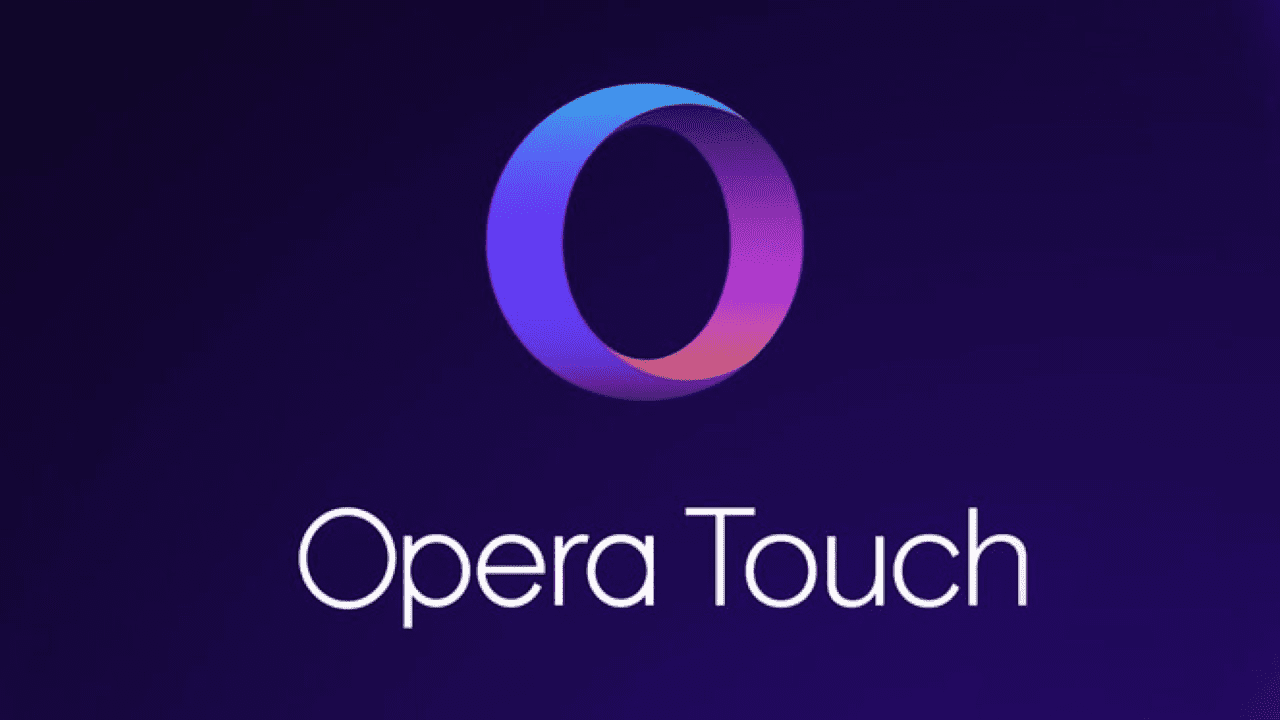
Podczas gdy większość ludzi lubi standardowe opcje interfejsu w przeglądarkach, niektórzy mogą preferować opcje alternatywne. Bez względu na preferowany układ, możliwość wyboru sposobu interakcji z przeglądarką jest dobrą rzeczą. Przeglądarka Opera Touch na Androida oferuje dwa interfejsy nawigacyjne do wyboru.
Standardowy układ nawigacji wykorzystuje pasek nawigacyjny u dołu aplikacji z trzema przyciskami. Od lewej do prawej masz przycisk kart, przycisk nowej karty i przycisk Opera. Przycisk kart pozwala zarządzać otwartymi kartami i przełączać się między nimi. Przycisk nowej karty umożliwia natychmiastowe otwarcie nowej karty, chociaż został zastąpiony przyciskiem wyszukiwania na samej stronie nowej karty. Przycisk Opera umożliwia dostęp do wielu funkcji, takich jak historia, tryb przeglądania prywatnego, pobieranie i ustawienia.
Alternatywny układ nawigacji, zwany „Przyciskiem szybkiej akcji”, wykorzystuje jeden przycisk. Po naciśnięciu i przeciągnięciu przycisku pojawia się szereg opcji kontekstowych. Na przykład po naciśnięciu przycisku na stronie internetowej masz opcje ponownego załadowania lub zamknięcia karty, otwarcia nowej karty, wyszukiwania lub dodania bieżącej strony do „swojego przepływu” (system typu zakładek na stronie nowej karty). Na stronie nowej karty nadal masz możliwość wyszukiwania, ale teraz masz również opcję wyszukiwania głosowego, a także skaner kodów QR.
Aby włączyć funkcję szybkiej nawigacji, musisz skonfigurować ustawienia w aplikacji. Aby uzyskać dostęp do ustawień, dotknij ikony Opery w prawym dolnym rogu aplikacji.
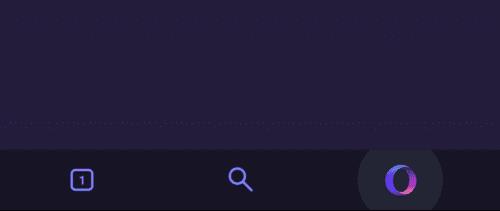
Stuknij ikonę Opera w prawym dolnym rogu, aby uzyskać dostęp do ustawień.
W wyskakującym menu dotknij "Ustawienia", aby otworzyć ustawienia w aplikacji.
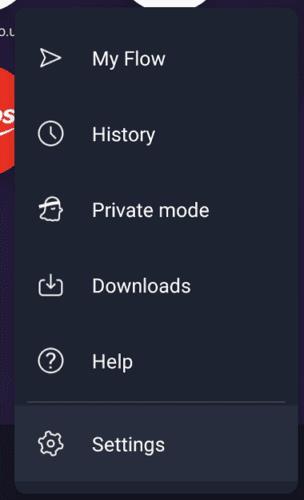
Dotknij "Ustawienia" u dołu wyskakującego menu.
Na liście ustawień dotknij "Nawigacja" w środku ustawień "Ogólne".
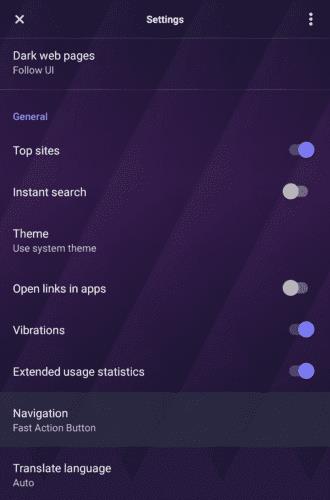
Dotknij "Nawigacja" w środku ustawień "Ogólne".
W ustawieniach nawigacji możesz wybrać widok „Standardowy” i „Przycisk szybkiej akcji”.
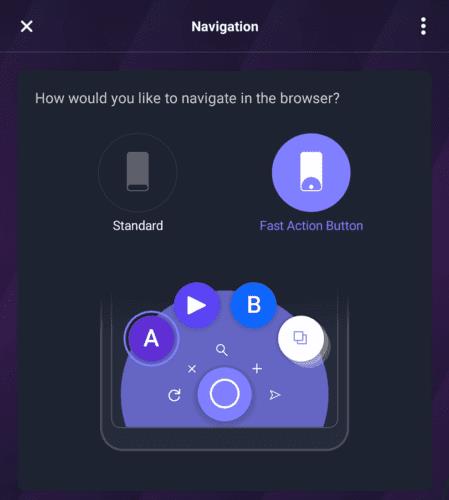
Dotknij przycisku "Szybkie działanie", aby włączyć ten interfejs użytkownika.
Wskazówka: Aby otworzyć ustawienia podczas korzystania z przycisku szybkiej akcji, musisz dotknąć ikony z trzema kropkami w prawym górnym rogu aplikacji, która nie jest widoczna na stronie nowej karty, a następnie dotknąć „Ustawienia” z w dół menu.
Historie na Facebooku mogą być bardzo zabawne do tworzenia. Oto jak możesz stworzyć historię na swoim urządzeniu z systemem Android i komputerze.
Dowiedz się, jak wyłączyć irytujące automatyczne odtwarzanie wideo w Google Chrome i Mozilla Firefox za pomocą tego samouczka.
Rozwiąż problem, w którym Samsung Galaxy Tab S8 utknął na czarnym ekranie i nie włącza się.
Przeczytaj teraz, aby dowiedzieć się, jak usunąć muzykę i filmy z tabletów Amazon Fire i Fire HD, aby zwolnić miejsce, uporządkować lub poprawić wydajność.
Poradnik pokazujący dwa rozwiązania, jak na stałe uniemożliwić aplikacjom uruchamianie się przy starcie na urządzeniu z Androidem.
Ten poradnik pokazuje, jak przesyłać wiadomości tekstowe z urządzenia Android za pomocą aplikacji Google Messaging.
Masz Amazon Fire i chcesz zainstalować Google Chrome? Dowiedz się, jak zainstalować Google Chrome za pomocą pliku APK na urządzeniach Kindle.
Jak włączyć lub wyłączyć funkcje sprawdzania pisowni w systemie Android.
Kiedy Samsung zaprezentował nową linię tabletów flagowych, było na co czekać. Galaxy Tab S9 i S9+ przynoszą oczekiwane ulepszenia, a Samsung wprowadził także Galaxy Tab S9 Ultra.
Czy kochasz czytać eBooki na tabletach Amazon Kindle Fire? Dowiedz się, jak dodać notatki i podkreślać tekst w książce na Kindle Fire.






